steam怎么添加电脑里的游戏 本地游戏添加到steam教程
更新时间:2024-03-21 14:05:28作者:xtang
在Steam平台上添加电脑里的游戏并不复杂,只需按照简单的步骤进行操作即可,打开Steam客户端,点击左上角的游戏选项,再选择添加非Steam游戏到我的库,接着在弹出的窗口中找到您想要添加的游戏,勾选后点击添加选定的程序。这样您就可以轻松地将本地游戏添加到Steam中进行管理和游玩了。
操作方法:
1.首先我们下载steam,下载好之后找到电脑上的steam的快捷方式。双击运行steam,进入之后点击左下角的添加游戏。
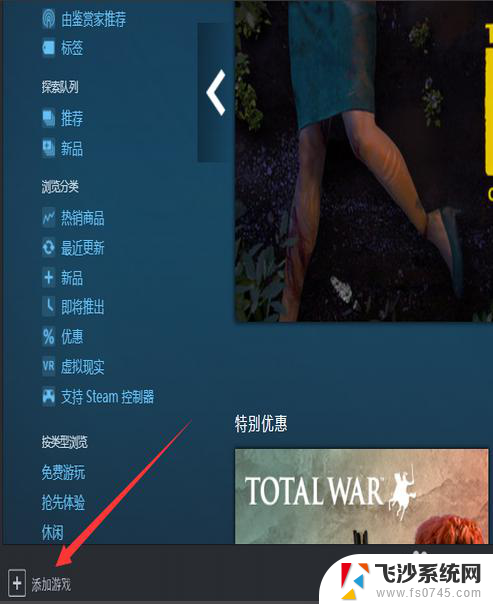
2.点击完添加游戏之后,就会弹出一个菜单栏列表。我们在列表中找到“添加非steam游戏”选项,点击一下。
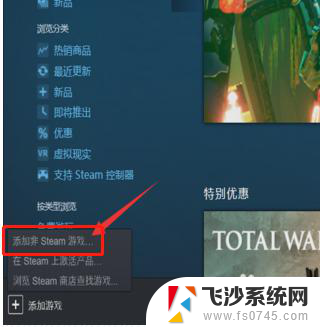
3.点击完之后我们再选择下方的浏览选项,然后找到我们要添加的本地游戏的运行程序或者快捷方式。
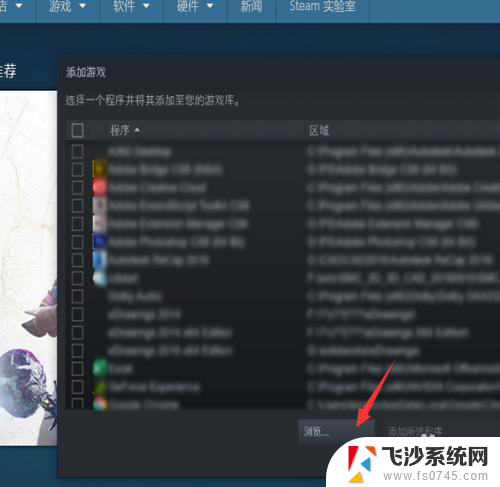
4.找到想要添加的本地游戏选择好之后然后点击确定,之后我们就能库里面找到我们添加的本地游戏了。
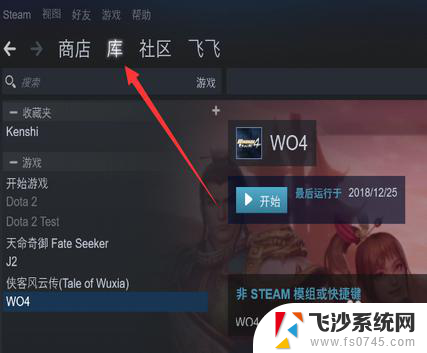
以上就是如何将电脑中的游戏添加到Steam的全部内容,如果你遇到类似的问题,可以参考本文中介绍的步骤进行修复,希望对大家有所帮助。
steam怎么添加电脑里的游戏 本地游戏添加到steam教程相关教程
-
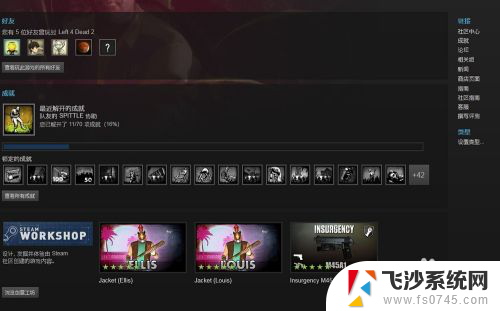 求生之路是steam游戏吗 Steam求生之路2如何添加Mod
求生之路是steam游戏吗 Steam求生之路2如何添加Mod2023-12-15
-
 日历如何添加到桌面 电脑桌面上的日历怎么添加
日历如何添加到桌面 电脑桌面上的日历怎么添加2023-10-18
-
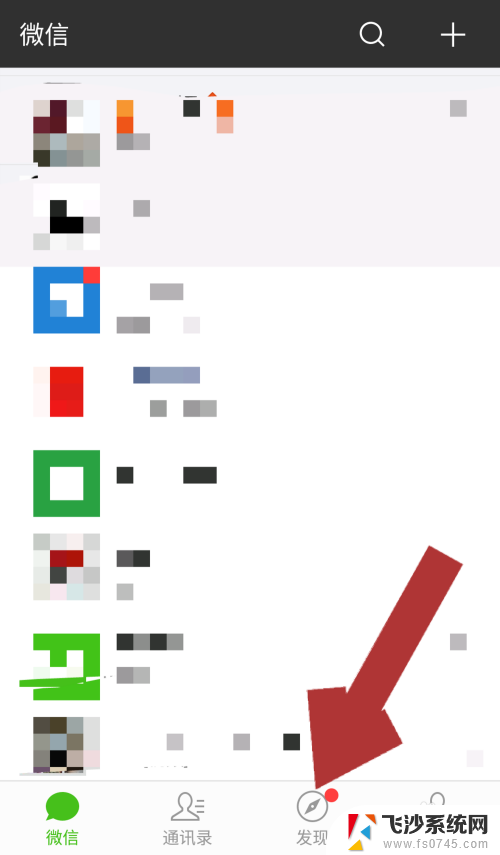 添加小程序到桌面设置 微信小程序如何添加到桌面
添加小程序到桌面设置 微信小程序如何添加到桌面2024-02-21
-
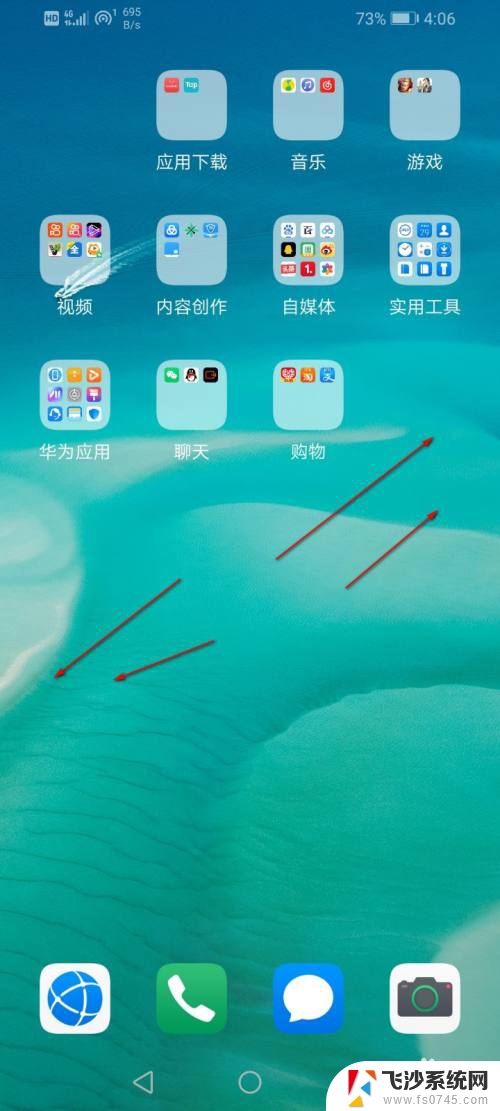 华为怎么在桌面添加小组件 华为桌面小组件添加教程
华为怎么在桌面添加小组件 华为桌面小组件添加教程2023-12-22
- 本地打印机怎么连接 电脑添加本地打印机步骤
- 怎样把应用添加到桌面 怎么把应用添加到电脑桌面
- 联想此电脑怎么添加到桌面 联想笔记本怎样在桌面上添加我的电脑图标
- 怎么通过ip添加打印机 IP地址添加打印机步骤
- wps添加页面 wps页面添加教程
- 加微信好友怎么设置 微信加好友设置添加方式教程
- mac怎样剪切文件 Mac怎么快速进行复制粘贴剪切
- 为什么联想电脑连不上airpods 联想电脑无法连接AirPods
- 网络电视怎么切换机顶盒电视 电视如何切换到机顶盒
- 电脑显示屏经常黑屏又亮 显示器黑一下又亮故障原因
- excel自定义快捷键设置方法 Excel如何设置常用功能的自定义快捷键
- 为什么鼠标拖不动桌面的图标了 Windows鼠标无法拖动文件
电脑教程推荐